Win10系统如何禁止软件后台自动安装?Win10禁止自动安装软件方法分享
Win10系统如何禁止软件后台自动安装?我们在电脑中安装了一些来历不明的网络软件时,它们可能会携带一些软件捆绑,在后台自动进行软件的下载安装。遇到这个情况,我们可以去开启禁止软件自动安装功能。开启这个功能之后,这些软件就无法自动安装了,接下来我们一起来看看具体如何去操作的方法吧。
操作方法:
1、Win+R打开运行,在运行中输入gpedit.msc,打开组策略。
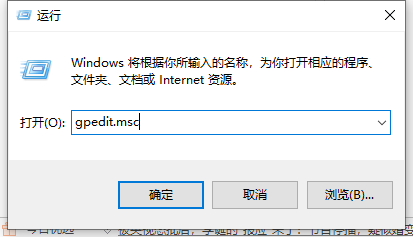
2、计算机配置-Windows设置-安全设置-本地策略-安全选项-用户帐户控制。
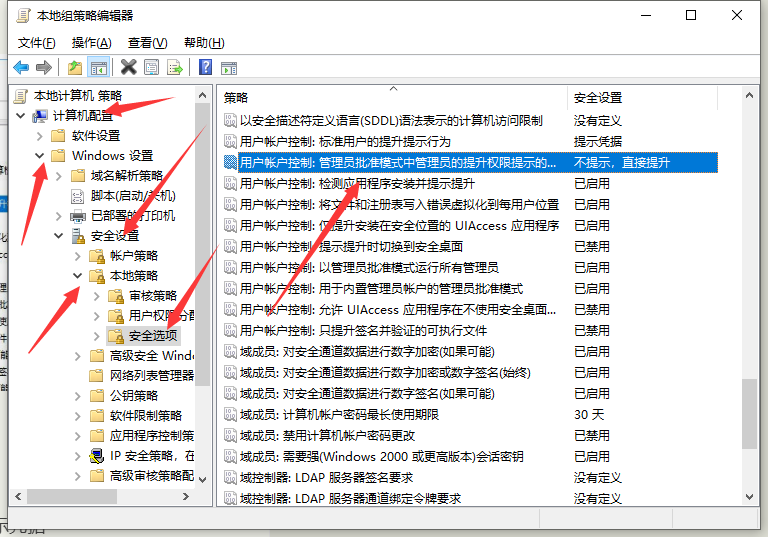
3、管理审批模式下管理员的提升提示行为-修改成“提示凭据”。
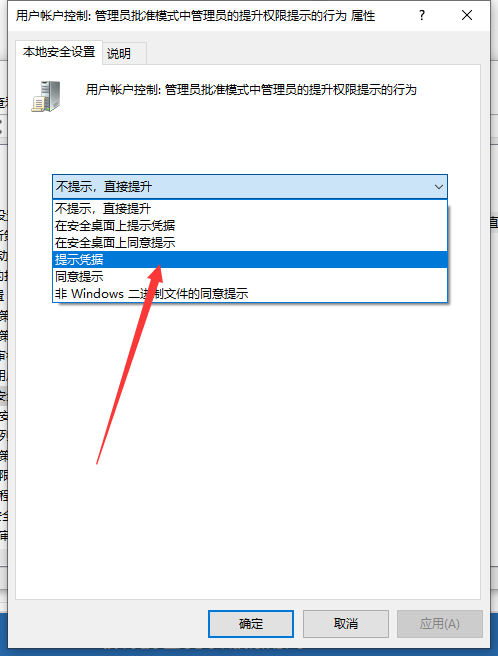
方法二:
1、首先在电脑桌面上右键点击我的电脑图标,在弹出的菜单上面点击“管理”选项。
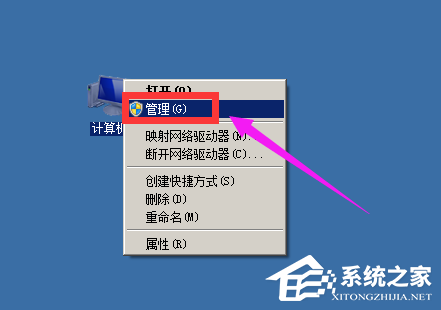
2、然后在打开的计算机管理窗口里面,点击服务和应用程序下面的“服务”选项。
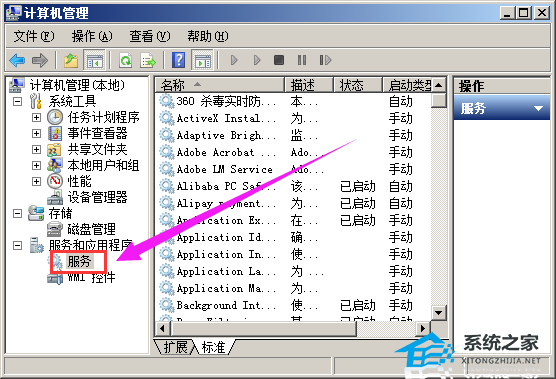
3、接着双击服务下面右框里面的的“Windows Installer”选项。
4、最后在打开的Windows Installer属性窗口里,把启动类型修改成“禁用”后,点击“确定”按钮即可。
以上就是win10怎么设置禁止安装软件的介绍啦,希望能帮助到大家。



